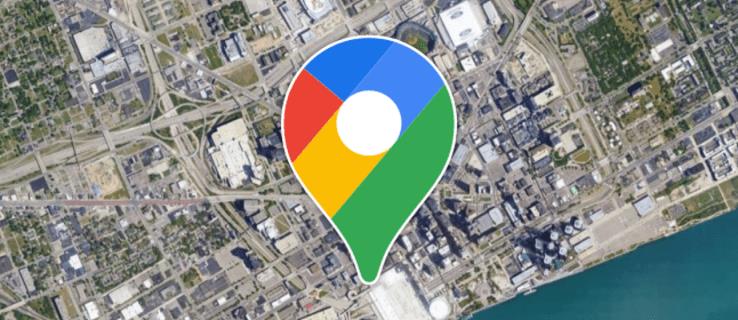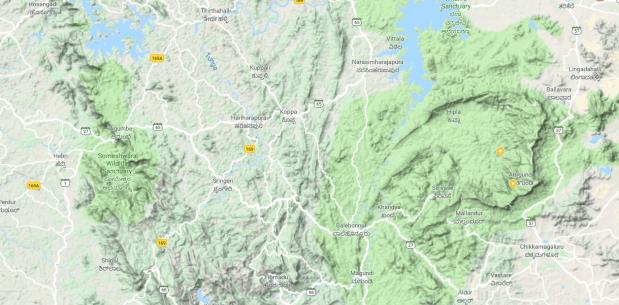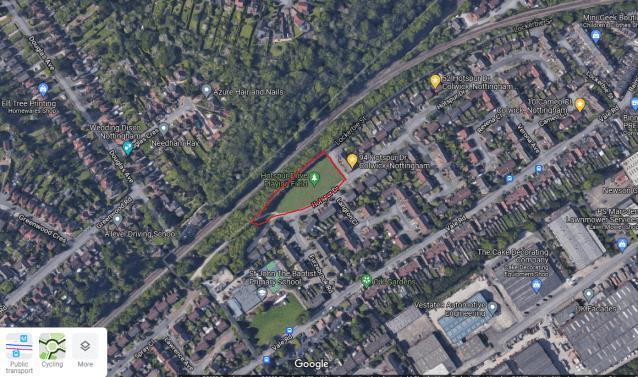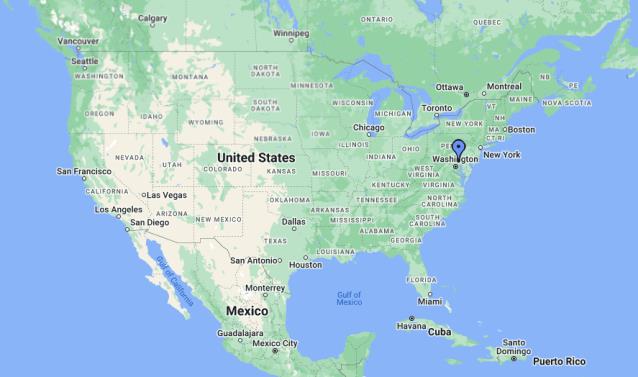Ако отворите Google Maps и забележите, че всичко е зелено, това означава, че вероятно има растителна покривка в тази област. Зеленото на карта означава, че има зелени пространства като голф игрища, природни резервати, паркове, градини, градини, гори и т.н.
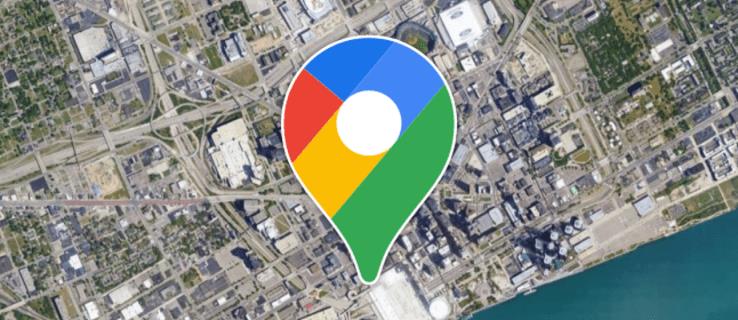
В Google Карти се използват различни нюанси, за да се даде повече информация за даден район. Когато има тъмнозелен нюанс, той изобразява тежка или гъста растителна покривка. По-светъл нюанс означава, че растителната покривка е по-светла. Ментовото зелено се използва за показване на природни зони, които са публична собственост.
Различни цветове в Google Maps
Физическите карти използват различни цветове, за да покажат надморската височина на района. Могат да се използват различни нюанси на зелено с ниска надморска височина, показана в тъмнозелено. За по-висока надморска височина се използва по-светъл нюанс.
Google Maps използва 25 цветови тона на своите карти. Цветовите схеми правят картите по-лесни за разбиране. Google използва своите сателитни изображения и алгоритъм за цветно кодиране, за да създаде по-реалистични карти с по-висока наситеност на цветовете в сравнение с мрачните нюанси от края на 2010-те.
Зеленото често се свързва с природата, поради което се използва на картите. По-конкретно, зеленото се използва за гористи терени, като нюансът обикновено зависи от гъстотата.
Различните цветове представляват различни неща в Google Maps. Както споменахме, нюансите на зеленото представляват различна гъстота на растителност. Други са:
- Сиво-зелено: Това показва потоци лава, тундра и скалисти почви.
- Светло сиво: Цветът представлява предградия, градове и други населени центрове
- Средно сивото представлява военни зони.
- Синьо: представлява водни тела.
- Бяло: Бялото ви казва, че няма растителност. Планинските върхове и пясъчните дюни са представени в бяло.
- Тен: Цветът означава храсталаци, трева и мръсотия. Когато нюансите са по-светли, това означава, че в тази област има по-малко растителност.
Тези цветове правят много по-лесно разбирането на географията на дадено местоположение с един поглед.
Зелено в изглед на терен
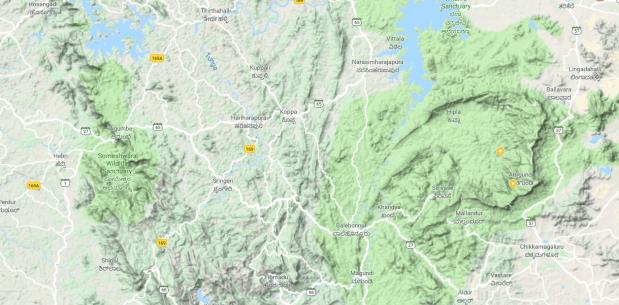
Изгледът на терен помага на потребителите да видят надморската височина на природни обекти в 3D. Това включва каньони, долини, хълмове и планини. Контурните линии са включени, за да покажат относителните височини.
Любителите на природата и туристите могат да научат много от това. Това е един от най-добрите ресурси, когато планирате дейности на открито като къмпинг и туризъм в район, в който никога не сте били. Можете удобно да идентифицирате добри места близо до вас. Можете да видите пейзажите по-подробно, за да научите какво да очаквате.
Изгледът на терена подчертава националните паркове с по-светло и равномерно зелено. В противен случай по-тъмните цветове показват по-гъсти гори или храсти.
Изгледът на терена може да бъде зелен в случай на гъста растителна покривка или гори. Google Maps подчертава зони с различни зелени нюанси, за да улесни разпознаването им.
Разглеждане на зелени пространства в Google Maps
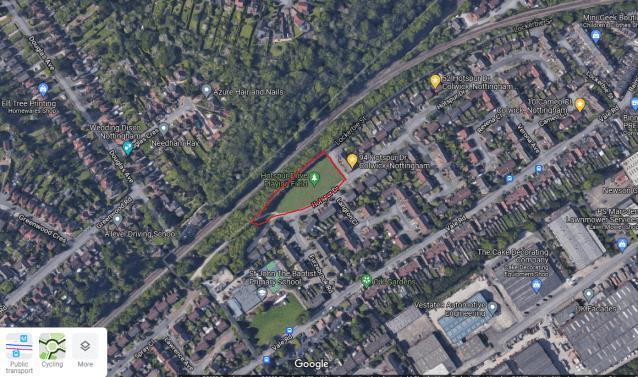
Google Maps предлага различни начини за разглеждане на зелени площи или места на открито. Ако искате да научите конкретна зона на картата, която ви интересува, тези филтри могат да ви помогнат:
- Сателитен изглед: В този случай можете да гледате повърхността от въздушна точка. Това е опция с висока разделителна способност.
- Изглед на терена: Този изглед предлага повече подробности за земната повърхност. Включени са възвишения и топографски елементи. Можете бързо да идентифицирате зелени площи, хълмове, планини и долини.
- Уличен изглед: Уличен изглед ви позволява да изследвате местоположение, сякаш сте там физически. Предлага изглед от нивото на земята с детайли, които можете да видите, докато вървите или шофирате. Получената гледка е уникална. Природните пространства могат да се разглеждат по този начин. Можете да получите 360-градусов изглед на района. Различните ъгли предоставят повече подробности за мястото, което изследвате.
Изгледът на улицата беше запазен за градските райони. Google обаче се разшири до външни пространства като паркове, туристически пътеки и плажове. Компанията работи в тясно сътрудничество с някои национални паркове, за да включи улични изображения на такива места.
Гледката от улицата не е зелена през цялото време. 360-градусови снимки, направени от различни области, улавят околната среда. Резултатите, които виждате, ще се основават на условията по времето, когато тези снимки са заснети. Ако зоната беше зелена, тогава и гледката щеше да е зелена.
- Зелени площи: Светлозеленото в Google Maps изобразява живи паркове, природни резервати и голф игрища.
Горните характеристики могат да ви помогнат да разберете какво да очаквате, ако посетите такъв район. Един задълбочен поглед върху даден район ви помага да решите дали да посетите.
Как да изследвате открити площи и зелени пространства
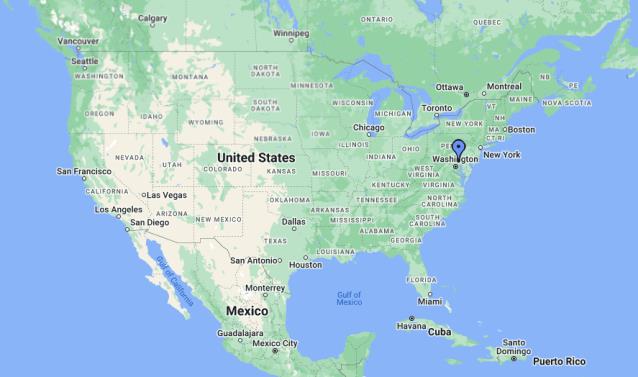
Ако искате да разгледате по-отблизо вашата среда, ето някои функции, които могат да ви помогнат:
- Използвайте лентата за търсене на Google Maps: Това може да ви помогне да намерите конкретни външни зони и зелени площи. Можете да въведете „Паркове близо до мен“ в лентата за търсене. След това Google ще предложи някои области.
- Увеличаване и намаляване: Използвайте Zoom в приложението Google Maps, за да изследвате открити зони и зелени пространства. Чрез увеличаване на мащаба получавате още повече подробности относно различните функции. Това включва водни тела и пътеки. Намаляването ви позволява да видите околността по-широко.
- Уличен изглед: Този изглед изследва външни и зелени пространства на нивото на земята. По този начин получавате по-добро изживяване. Плъзнете жълтата икона на човек върху вашата карта и я пуснете върху пространството, което възнамерявате да изследвате.
- Снимки и рецензии: Google Maps има снимки и потребителски рецензии на именувани зелени пространства, като например паркове. Те могат да предложат информация относно достъпността и качеството на въпросното пространство. Снимките и отзивите ви помагат да научите повече за дадено местоположение, преди да го посетите.
- Запазване на местоположенията: Външните и зелените пространства могат да бъдат запазени в Google Maps. По този начин можете лесно да получите достъп до местоположения в бъдеще. Това е отличен начин за планиране на дейности.
Можете да изследвате външни зони и зелени пространства, като се възползвате от различни функции в Google Maps. Тези зони могат да се разглеждат и запазват при необходимост. Оставените снимки и потребителски отзиви могат да ви дадат повече информация за местоположенията.
Точност на Google Maps
Като цяло картите в Google Maps са точни и получават чести актуализации. Това обаче не елиминира шансовете за неточности.
Случаи, когато Google Карти може да са неточни
- Остарели данни. Има случаи, когато данните, използвани за подчертаване на зелени зони в Google Карти, може да са непълни или остарели. Това може да доведе до неточности.
- Човешка грешка: Google Maps използва данни от различни източници. Може да е от местните власти или от потребителите. Има вероятност въведените данни да са неточни или да са въведени погрешно. Лесно е да объркате зоните, което може да доведе до несъответствия.
- Технически проблеми: Google Maps може да срещне технически проблеми в различни области. По време на надстройки приложението може да не работи според очакванията и да не е толкова точно.
Макар и рядко, все пак са възможни неточности в Google Maps. Потребителите се насърчават да съобщават за открити неточности, за да помогнат за подобряването на картата.
Често задавани въпроси
Всичко в Google Maps трябва ли да е зелено?
Не. Различни цветове се използват в Google Maps за представяне на различни характеристики и местоположения. Това прави сравнително лесно разбирането на картата. Ако всичко изглежда зелено, възможно е да гледате район с гъста растителна покривка. Увеличаването ви помага да погледнете по-отблизо.
Възможно ли е да персонализирате цветовата схема на Google Maps?
Цветовата схема на Google Maps може да бъде персонализирана чрез избор на различен стил. Можете да създадете персонализирана цветова схема.
Могат ли зелените площи да бъдат изключени?
Зелените зони са функция по подразбиране в Google Карти. Като такива те не могат да бъдат изключени. Ако искате детайлен изглед, изберете сателитен изглед.
Разберете зелените цветови схеми в Google Maps
Докато в Google Maps се използват различни цветове, зеленото може да се откроява главно поради растителността. Различните нюанси ви казват повече за надморската височина на района, наред с другите неща, описани в статията.
Използвали ли сте някога Google Maps? Имахте ли проблеми с разбирането на употребата на зелено? Уведомете ни в секцията за коментари по-долу.